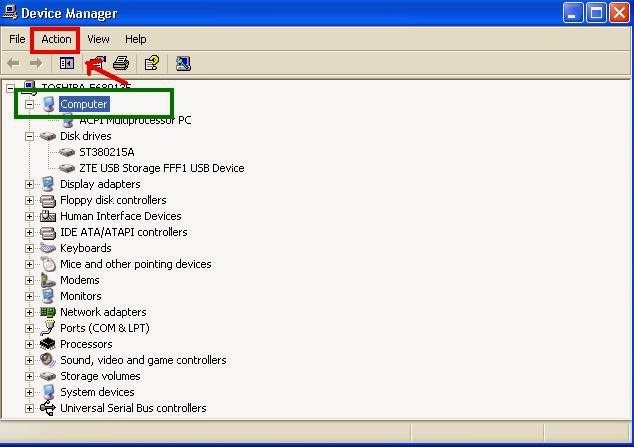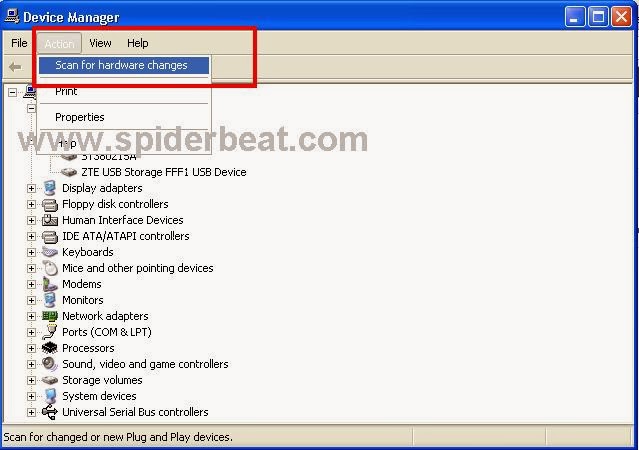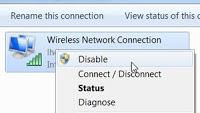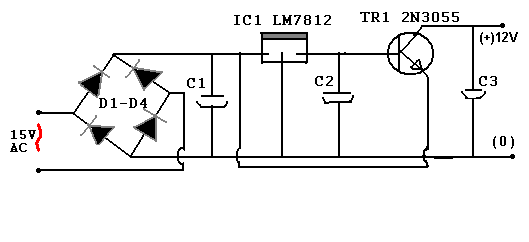USB (Universal Serial Bus) adalah merupakan salah satu teknologi yang penting untuk mendukung pekerjaan komputer. USB memberikan fasilitas penghubung Plug and play, yang memungkinkan untuk memudahkan penggunaan perangkat penyimpanan luar seperti hard drive eksternal, USB flash drive, dan perangkat lain seperti printer, modem USB dll. Sebenarnya sangat jarang terjadi masalah pada Port USB, dan walaupun terjadi, biasanya tidak menyulitkan.
Tidak hanya komputer desktop dan laptop, tetapi konsol game dan smartphone juga sudah dilengkapi dengan port ini sekarang. Dengan adanya USB 2.0 yang mendukung kecepatan hingga 480 Mbps, kini pekerjaan transfer data sudah bisa dilakukan dengan sangat cepat . Port ini dalam komputer diberikan sebuah simbol yang seperti gambar trisula, yang terletak di dekat masing-masing port.
Bila Anda menjumpai port USB yang tak berfungsi pada laptop, tentu akan menyulitkan Anda. Hal ini tentunya Anda tak akan bisa menghubungkaperangkat seperti printer atau modem USB. Dalam kasus di mana ada pesan “perangkat USB terdeteksi, maka sumber masalahnya mungkin ada pada driver. Masalah seperti ini biasanya bisa diperbaiki dengan mudah, karena sebagian besar hanya terletak di tingkat perangkat lunak.
Tabel konten
Masalah Port USB yang tidak bisa berfungsi atau mengalami kerusakan
Setiap perangkat keras yang terhubung dengan sistem operasi komputer harus melalui perangkat lunak yang disebut dengan driver. Kebanyakan masalah perangkat keras bisa diketahui dengan cara memeriksa driver yang diinstal. Berikut ini beberapa untuk memecahkan masalah port USB yang tidak berfungsi pada tingkat perangkat lunak driver.
Restart Komputer
Jika Anda mengetahui jika port USB tidak bekerja, cara pertama adalah dengan hanya mencobamerestart komputer. Jika masalah terjadi pada saat meload driver, maka akan selesai setelah komputer direstart .
Jalankan Device Manager
Jika setelah me-restart komputer ternyata tidak terjadi perbaikan, cobalah untuk menjalankan device manager. Dalam hal tujuan Anda adalah untuk menemukan port yang tidak bekerja pada Windows XP. Untuk menggunakan device manager: “Start” => “Run” => ketik “devmgmt.msc” di dalam form dan jalankan/klik “Ok”.
Pada jendela yang terbuka, klik pada ” komputer “ , => tab “action”, dan klik “Scan for Hardware Changes” . Kemudian Lihat apakah ada perangkat USB yang tercantum pada perubahan hardware. Jika ya, berarti masalah sudah terpecahkan karena sekarang Anda akan mengenali perangkat USBnya.
Menonaktifkan kontroler USB
Cara lain untuk mengatasi masalah ini adalah dengan cara menonaktifkan perangkat USB controler dan kemudian menginstal ulangnya. Caranya, Anda harus menjalankan: “Start” dan ketik command “devmgmt.msc” pada form run dan klik “OK”.
Lihatlah kedalam daftar pada jendela munculan, carilah kontroler USB. Klik kanan dan hapus semuanya. Setelah Anda selesai menghapus semua kontroler, kemudian restart komputer. Kontroler yang ada akan diinstal ulang. Hal ini mungkin sudah bisa menyelesaikan masalah.
Mengupdate port driver USB
Alasan lainnya dibalik tak berfungsinya port USB adalah kemungkinan driver USB yang korup. Satu-satunya jalan keluar adalah untuk mencari driver yang cocok dan menginstal ulang. Anda mungkin harus mengetahui produsen pembuat perangkat dan kode untuk menngunduh driver yang sesuai. Pemulihan driver yang cocok seharusnya sudah bisa megatasai permasalahan dengan segera.
Jika semua cara di atas tidak bisa membantu, ada kemungkinan lagi jika port USB telah rusak secara fisik. Dalam hal ini, port USB harus diganti atau diperbaiki oleh seorang teknisi komputer. Namun, jika masalah ini hanya terbatas pada perangkat lunak, maka kemungkinan besar akan terselesaikan dengan menggunakan cara-cara diatas.